
というか、使わざるを得ない状況があります。
また、PDFファイルも同様ですよね。
事業運営している組織においては、特に、ファイルの中に、機密情報が含まれていて、外部に漏れてはいけない情報も当然あるわけですが、そんなデータを保護して情報漏えい対策するために、マイクロソフト社が提供している、「Azure Rights Management」という製品があります。
その製品が、クラウドサービスになって、サーバをいちから構築することなく、簡単な設定で、使い始められます。
今回は、ユーザー側の使い勝手について、ご覧いただきますよ。
もう一刻も早く構成したいというなら、以下のサイトで、自習書が一式ダウンロードできるので、その中の「AzureAD_ApplicationMgmt_Eval_Guide_jp.pdf」のファイルを見て下さいね。
Microsoft Azure 自習書です。興味がある自習書を選択、または、すべての自習書を一括ダウンロードすることもできます。下記の詳細をクリックし、自習書の内容を確認してください。
「Azure Rights Management」とは
はじめに、「Azure Rights Management」 は、ファイル(データ)を保護して、情報漏えい対策ができる話をしましたが、ファイルだけにとどまらず、メール(Exchange)の転送を禁止したり、あるいは、特定の共有フォルダや、グループウェア(SharePoint)のサイトにファイルを置く(アップロードする)だけで、必要十分な、セキュリティの設定が簡単に実施できるものです。価格は、「Azure Rights Management」だけだと、1ユーザーあたり月額220円(定価)です。年間だと、2640円ですね。
マイクロソフト社の公式サイトは以下:
Microsoft は、組織がリスクを管理し、機密データの保護とガバナンスを行い、規制要件に対応するのに役立つ包括的なコンプライアンスとデータ ガバナンスのソリューションを提供しています。
「Azure Rights Management」できることの例
PowerPoint と PDFファイルを例にまず、説明しますね。PowerPoint を例にしていますが、Word や Excel などでも同様のことができますよ。
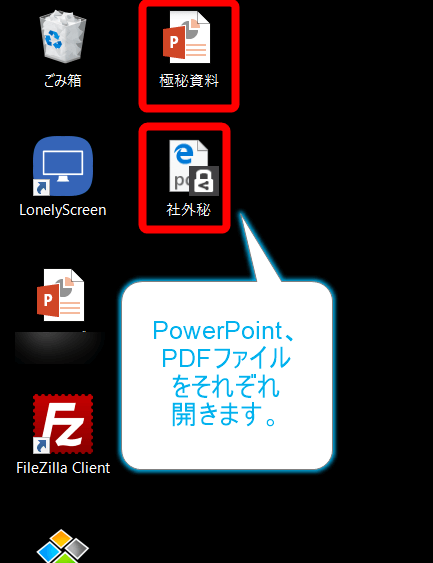
設定内容は、社内のユーザー限定で、閲覧できるという内容です。
Microsoft PowerPoint の権限設定
ファイルを開く権限のあるユーザー
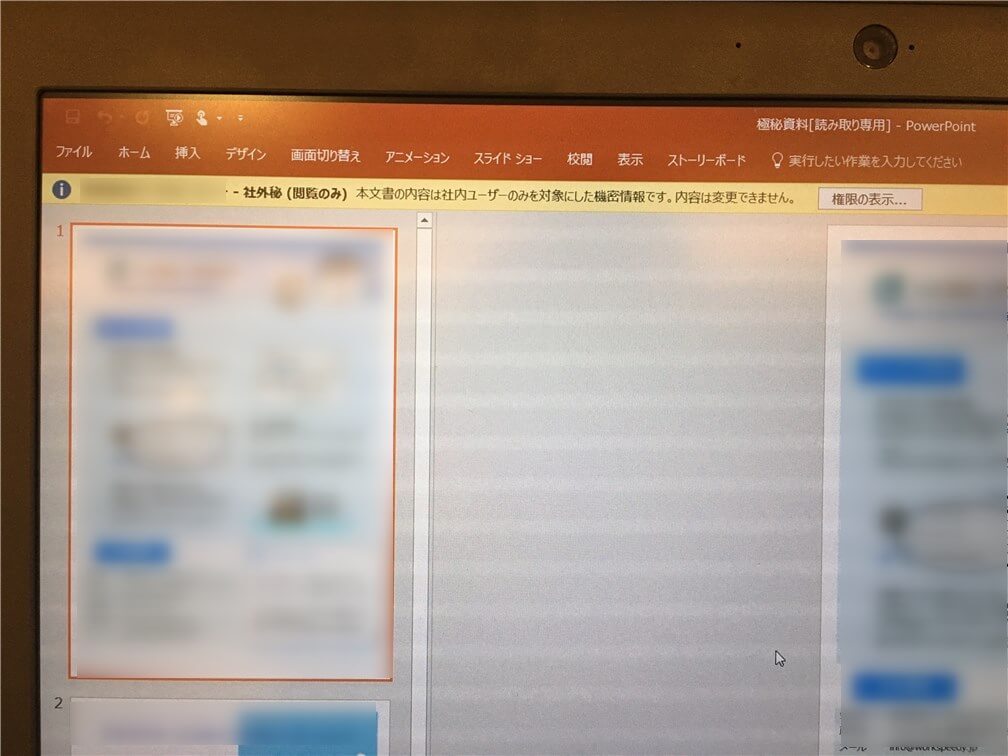
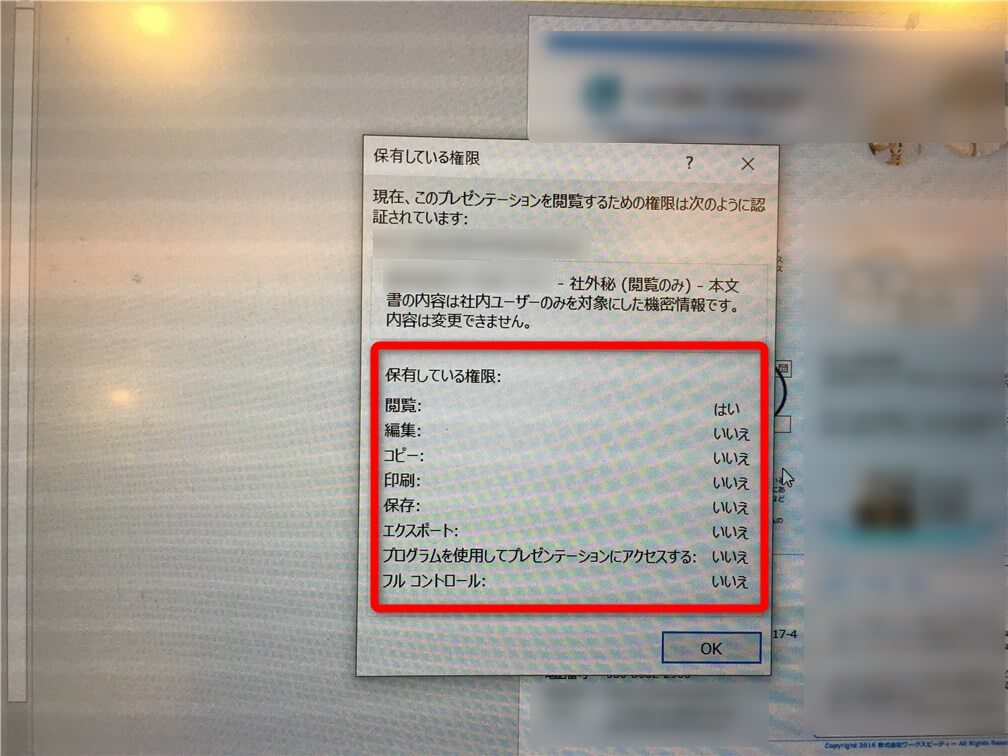
これが、「Azure Rights Management」が提供するセキュリティの機能です。
「閲覧」の「はい」以外は、すべて「いいえ」になってますよね。
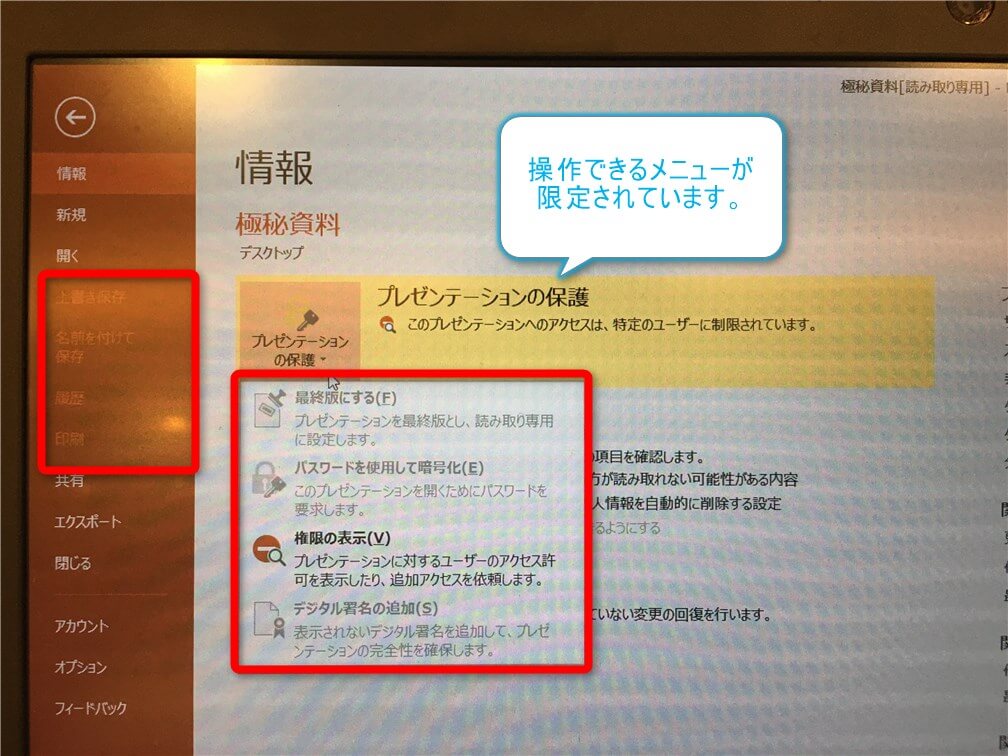
ファイルを開く権限のないユーザー
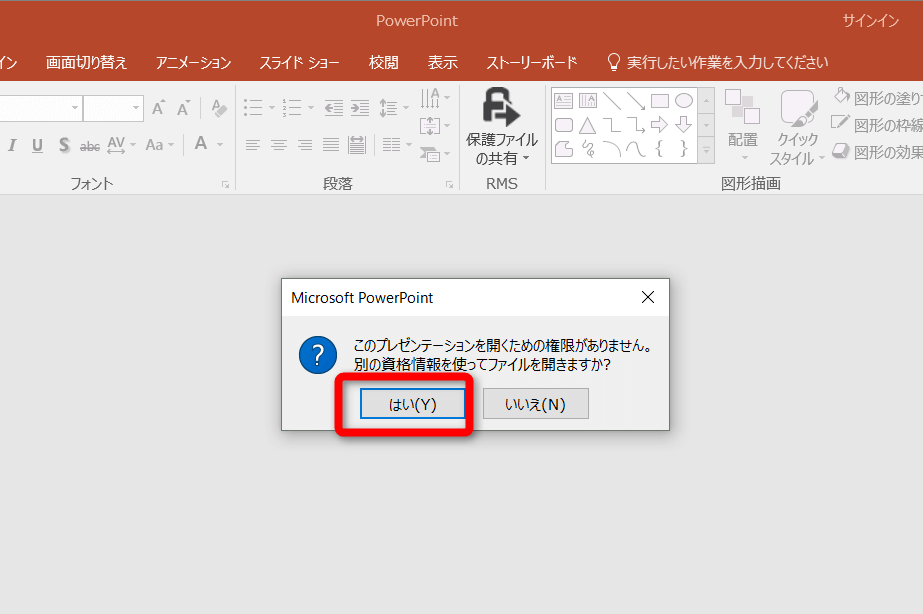
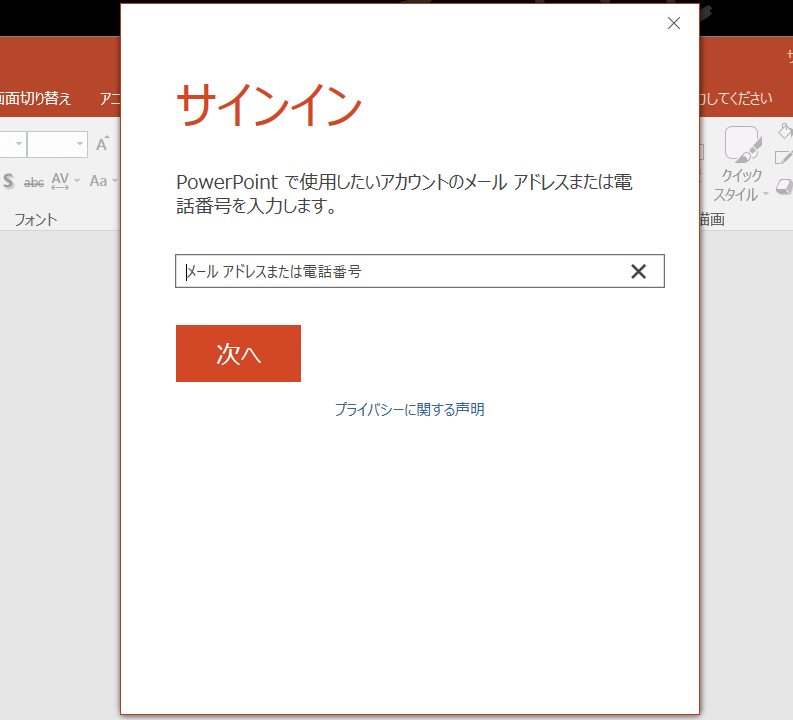
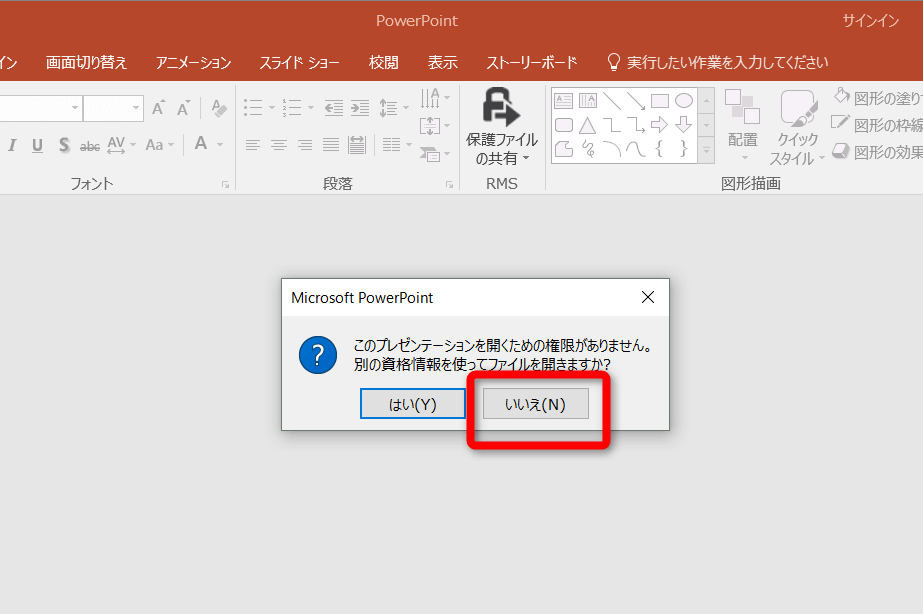
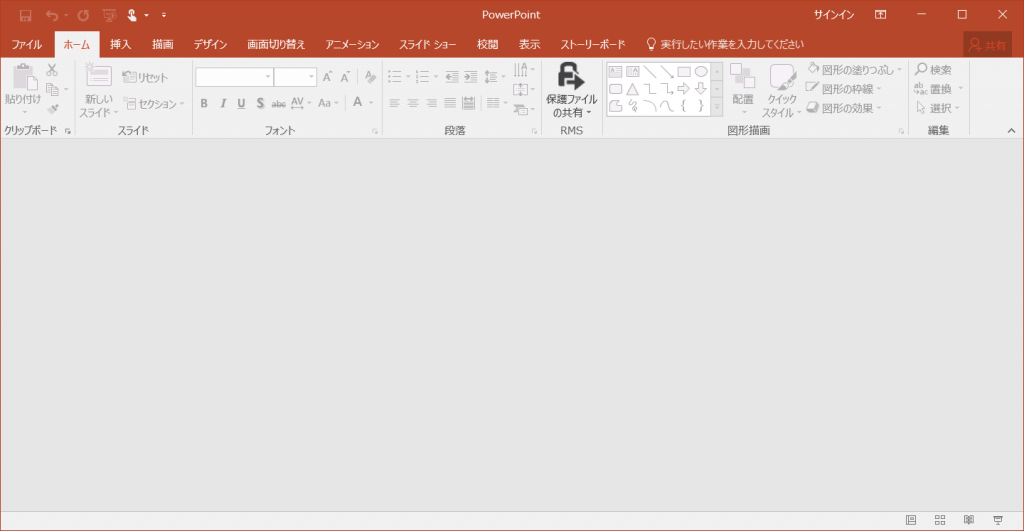
PDFファイルの権限設定
ファイルを開く権限のあるユーザー
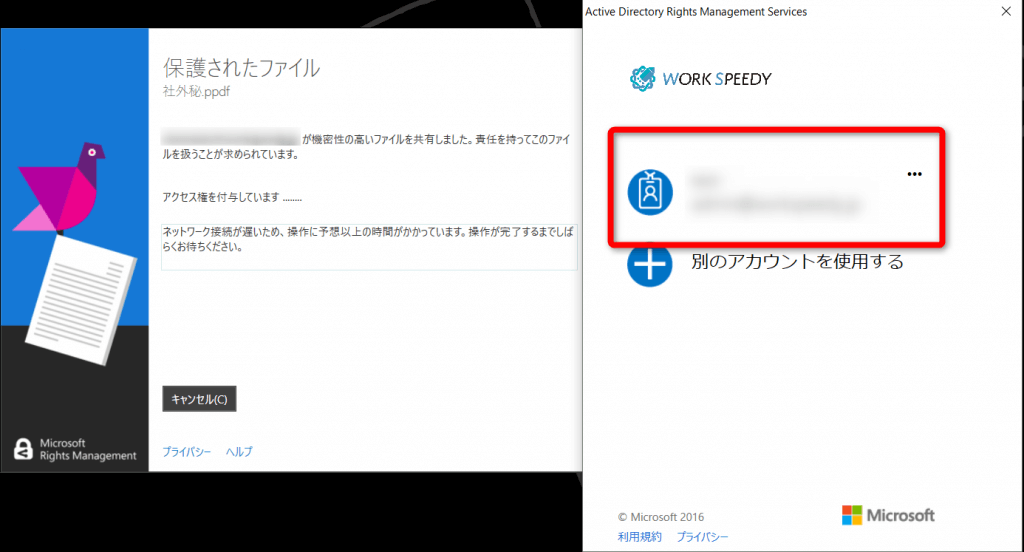
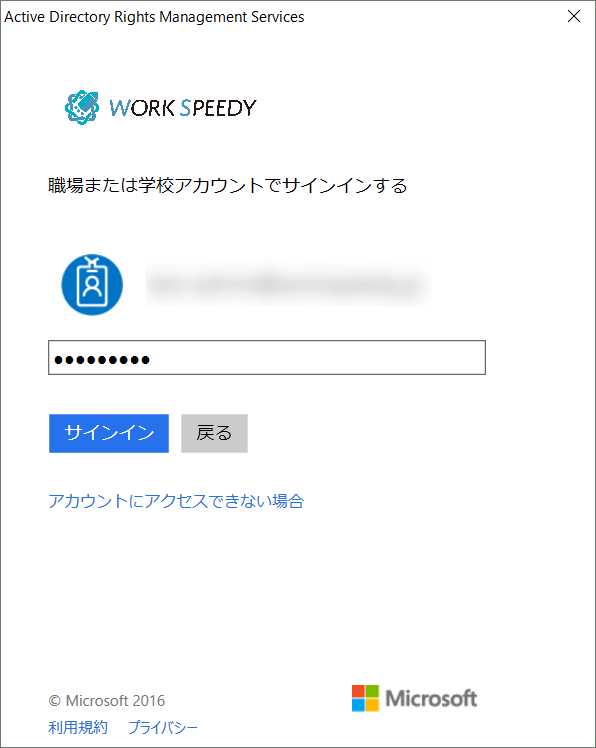
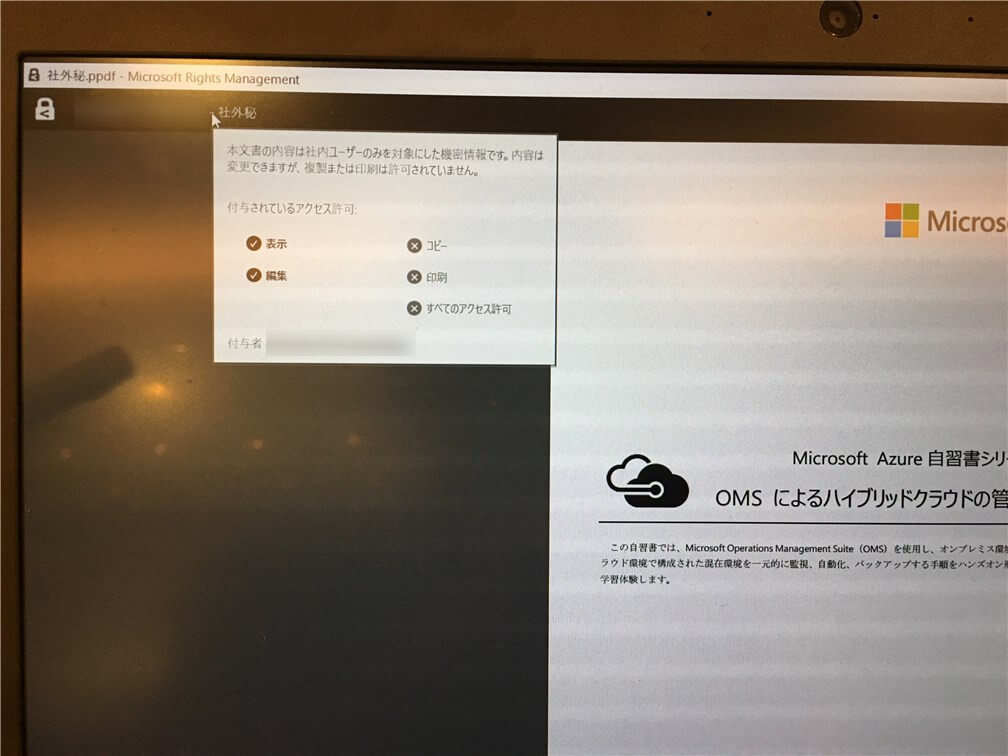
ファイルを開く権限のないユーザー
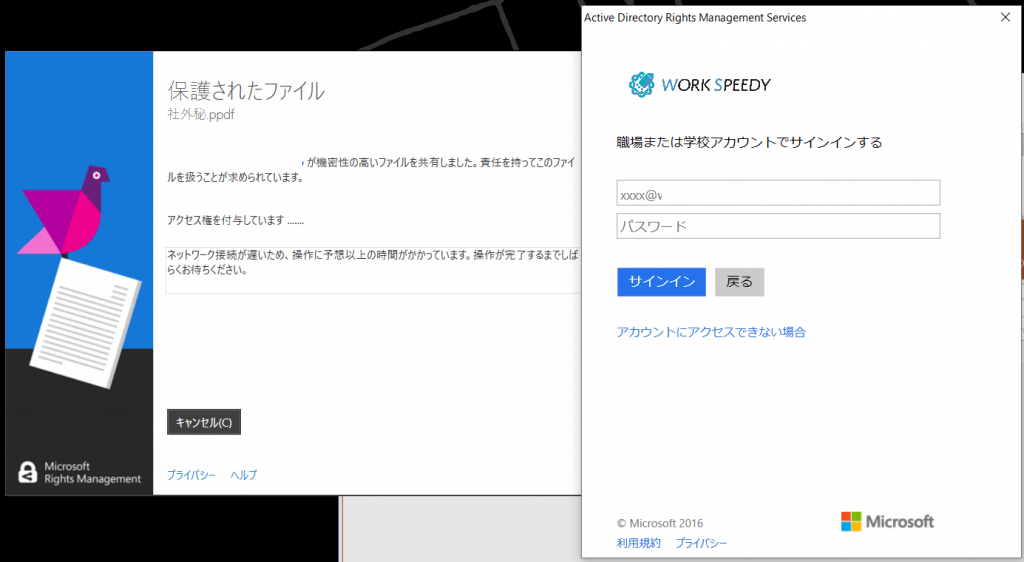
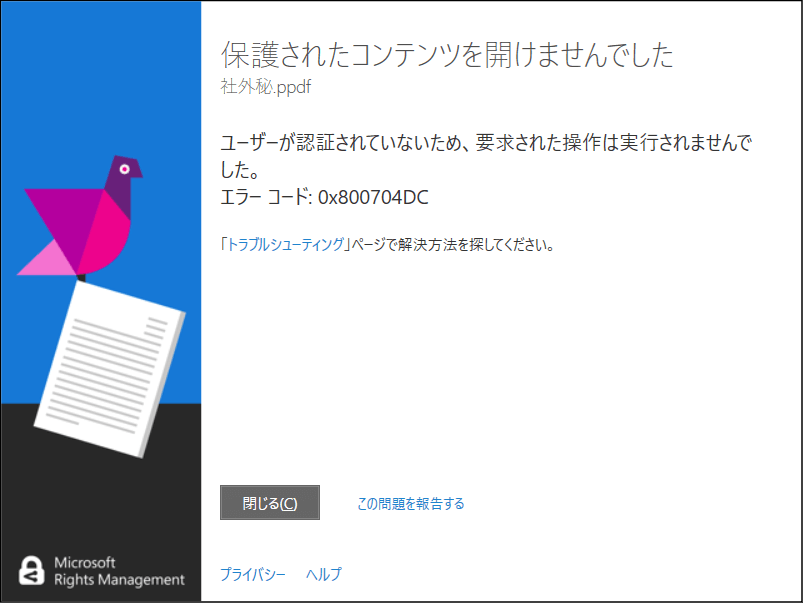
インターネットに接続していない場合は?
インターネットに接続していないと、権限のあるユーザーでも、ファイルにアクセスできないんです。かなりしっかりしたセキュリティ対策になりますでしょ。
まとめ
今回は、「Azure Rights Management」が、Microsoft Office(PowerPoint)と、PDFファイルに対してできることのさわりだけを、ご紹介しました。連載シリーズにしますので、今後、ユーザーが行う設定手順や、管理者側の構成方法なども、順次ご案内していきますね。
連載目次:【Azure Rights Management】Microsoft Office や PDFファイル、メールなどに対するクラウド・セキュリティ・ソリューション
- 【Azure Rights Management】(1)Microsoft Office や PDF ファイルのセキュリティ対策
- 【Azure Rights Management】(2)Microsoft Office ファイルにポリシーの設定(権限設定)する方法
- 【Azure Rights Management】(3)PDFファイルにポリシーの設定(権限設定)をする方法
- 【Azure Rights Management】(4)メールにポリシーの設定(権限設定)をする方法
- 【Azure Rights Management】(5)ファイルの使用状況を確認、追跡(トラッキング)する方法
The following two tabs change content below.


小松 英二
代表取締役 : 株式会社ワークスピーディー
ソニーの情報システム子会社で、5万人以上のユーザー向けの社内ヘルプデスクや、認証サーバ・メールサーバの運用を経験。その後、日本マイクロソフトや、レノボ・ジャパンで、大手法人営業のプリセールスSE を担い、ソフトウェアからハードウェアまで幅広い知識と経験を持つ。現在はIT企業、株式会社ワークスピーディーの代表取締役。
詳しくはこちら → プロフィール
最新記事 by 小松 英二 (全て見る)
- 英語の読み書きに役立つツール(ビジネス・仕事向け) - 2024年1月15日
- 【IVRy(アイブリ−】電話の自動応答をするクラウドサービス - 2022年5月5日
- 【iPhone】「ブック」アプリで倍速再生 - 2021年12月31日


